Win7系统ie11卸载不了怎么办?很多Win7系统的用户在使用电脑的过程中发现,想要卸载ie11,但是ie11卸载不了。那么,Win7系统ie11卸载不了怎么办?下面是Win7系统ie11卸载不了解决办法。
Win7系统卸载ie11的方法如下:
1、首先进入打开这个 C:Windowstemp 文件夹,将里面的所有文件都清空了;
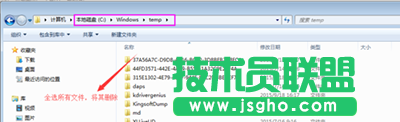
2、依次点击“开始”—“所有程序”—“附件”,右键点击“命令行提示符”,选择“以管理员身份运行”,64位操作系统是”以管理员身份运行“。我的操作系统为win7 32位操作系统,选择”管理员授权“;
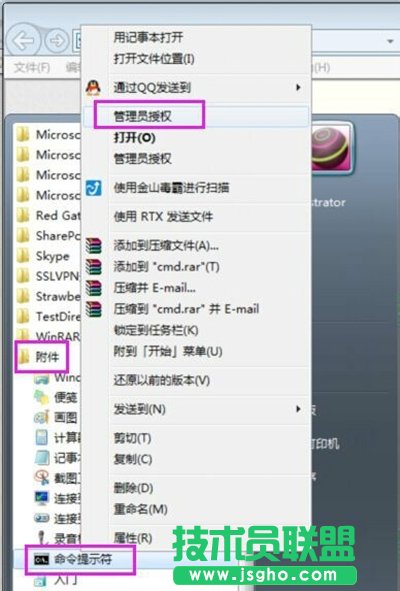
3、在出现的命令行提示符中复制,右击选择粘贴,贴入下面的代码,按下Enter。
“FORFILES /P %WINDIR%servicingPackages /M Microsoft-Windows-InternetExplorer-*11.*.mum /c “cmd /c echo Uninstalling package @fname && start /w pkgmgr /up:@fname /norestart”

4、然后会开始卸载,并会出现几个错误信息,我们不用理会,按下确定;
5、最后命令运行停止以后重启电脑,系统会还原我们在安装IE11之前的IE版本;
6、还原以后,现在我们就可以下载IE11离线安装包进行安装。